Zoom için canlı verilerle, yüksek DPI görselleri ve drill-down ekine sahip özlü üç slaytlık bir hikâye anlatan yöneticilere yönelik Power BI sunumu.
Hızlı Yanıt
Yöneticilere yönelik Power BI sunumu, mevcut Power BI raporunuzdan başlayan, eylem başlıkları içeren üç yönetici özeti slaytı veren, kristal netlikte slaytlar için yüksek DPI görselleri yakalayan ve ayrıntı için canlı rapora bağlantılar sağlayan, Excel dışa aktarımına ihtiyaç duymadan 15 dakikalık keskin bir hikâye odaklı Zoom iş akışında sunulabilir. Q&A için canlı slayt gezintisini kullanın ve kararlar, eylemler ve hesap verebilirlik temelli özlü bir konuşma metniyle ilerleyin.
Anahtar Sonuç: Hikâye odaklı bir yaklaşım—veri yükü değil—yöneticilere yönelik Power BI sunumunda kararların daha hızlı alınmasını sağlar.
Power BI panosunu 15 dakikalık bir yönetici hikâyesine dönüştürmenin Zoom için (Excel'e aktarmadan) Kapsamlı Rehberi
Bir panonun blueprint değil, bir teleskop olduğuna dair varsayımla başlayın. Yönetici dikkatini her metriği listelemek yerine kararlara odaklı yönlendirdiğinizi unutmayın. Bu iş akışı tek bir Power BI raporundan başlayıp üç kısa yönetici slaytı, yüksek DPI görseller, canlı gezinme ve canlı rapora yönelik ek bağlantı ile sona erer.
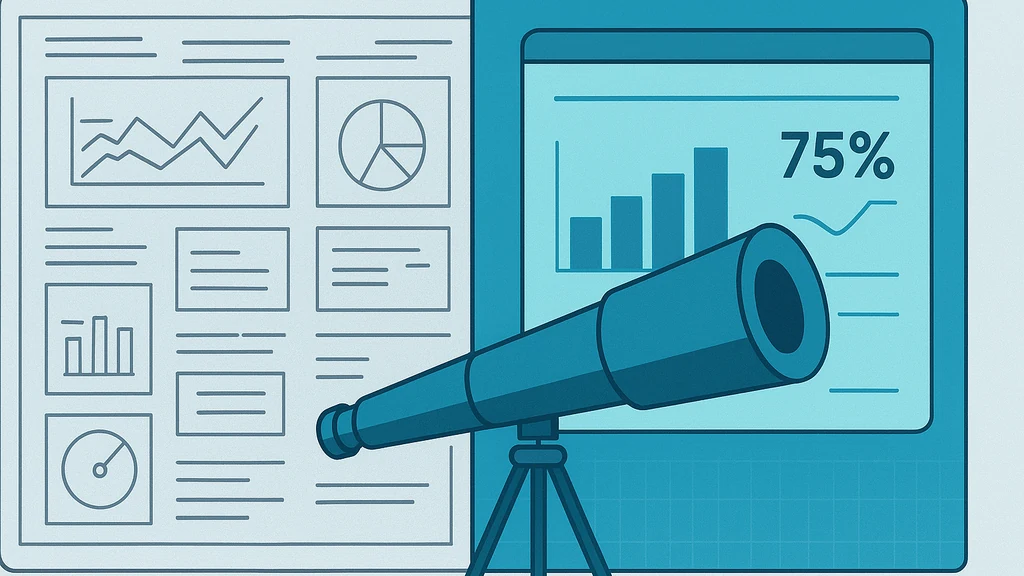
- Raporu yönetici sorularına göre hizala
- Yöneticilerin panodan çıkarması gereken en üst üç kararı belirleyin.
- Her kararı, bu tercihe dair bir hikâye anlatan görsel veya birkaç görsel ile ilişkilendirin.
- Her görsel için tek cümlelik bir anlatı oluşturun: Durum, Görev, Eylem, Sonuç (panolar için uyarlanmış STAR çerçevesi).
- Paleti sade ve okunabilir tutun: 2–3 ana renk, yüksek kontrast ve Zoom okunabilirliği için büyük yazı tipi.
- Eylem başlıklarıyla üç yönetici özeti slaytı oluşturun
- Slayt 1: Bağlam ve Odak — “Neden şimdi” ile en önemli metri̇k veya öncü gösterge, bir uygulanabilir içgörü ve izlenecek ana risk.
- Slayt 2: Eylemler ve Sorumluluklar — somut adımlar, sorumlu kişiler ve teslim tarihleri; gereken kaynaklar veya bağımlılıklar hakkında tek cümlelik bir not ekleyin.
- Slayt 3: Riskler, Tavizler ve En Doğru Sonraki Adım — önerilen karar, olası olumsuzluklar ve yedek plan.
- Eylem başlıkları kilitleriniz olsun. Her slayt, belirli bir yöneticilik kararını veya taahhüdünü tetiklemelidir.
- Yüksek DPI görsellerini yakalayın (keskin, bulanık olmayan)
- Görselleri mümkün olan en yüksek çözünürlükte PowerPoint’e dışa aktarmayı tercih edin; Zoom için sadece hafif sıkıştırın.
- Dışa aktarım yapıyorsanız, Power BI Service/Desktop’taki “Export to PowerPoint” özelliğini kullanın ve görüntü bütünlüğünü koruyan seçeneği seçin. Mümkün olduğunda raster görselleri vektör şekillerle değiştirin.
- Anlık görseller için “Copy visual as image” işlevini kullanın ve PowerPoint’e 300–600 DPI olarak yapıştırın; net ekranlar için görüntü ölçeklemesinin %100 olduğundan emin olun.
- Zoom’da PDF veya düşük çözünürlüklü slaytlardan kaçının; bunlar 1080p paylaşıldığında bulanıklaşır. Yöneticilere yönelik Power BI sunumlarında, yüksek DPI görseller tipik yönetim odası ekranlarında bulanıklığı yüzde yaklaşık 30’a varan ölçüde azaltır.
- Soru-Cevap için canlı gezinme planı (Excel veya “sunum modu” gerekmez)
- Üç yönetici slaytı ve Power BI raporuna bağlanan bir “Canlı Rapor” slaytı içeren bir Ana Slayt Dosyası tutun.
- Toplantı sırasında, ekran paylaşımıyla üç slayt ile canlı Power BI raporu arasında geçiş yapın. Bu, Zoom’dan çıkmadan ayrıntıya inmenin en güvenilir yoludur.
- Ek olarak, sonuna kısa bir ek slaytı ekleyin ve canlı rapora yönelik kısa bir bağlantı (ve isteğe bağlı olarak bir QR kodu) ekleyin. Böylece paydaşlar gerektiğinde ayrıntılara ulaşabilir.
- Kısa, öngörülebilir bir yürüyüş uygulayın: Bağlam Slaytı 1, Eylem Slaytı 2, Risk ve Karar Slaytı 3; talep üzerine bir KPI üzerinde hızlı canlı ayrıntıya inin.
- Ek: ayrıntılar için canlı rapora bağlantı
- Uygun erişime sahip paylaşılabilir bir Power BI bağlantısı oluşturun.
- Bu bağlantıyı Ek slaytına yerleştirin ki katılımcılar oturum sırasında veya sonrasında tıklayabilsinler.
- Politikalarınız uygunsa, yöneticilerin daha sonra panoları keşfetmesi için ayrı, güvenli bir erişim yolu sağlayın.
- Konuşma metni ve zamanlama (toplam 15 dakika)
- Bağlam ve ana metrikler için yaklaşık 5 dakika, eylemler ve sahipler için 5 dakika, riskler ve tavizler için 3–4 dakika ve canlı Soru-Cevap için 1–2 dakika ayırın.
- Slayt başına bir cümle kuralını kullanın: her slaytta net bir çıkarım ve bir çağrı-eylem olsun.
- Bilimsel bir netlikle anlatın: olguyu (eğilimi) tanımlayın, nedeni (surucu) ve sonucu (karar) açıklayın.
- Şimdi uygulamaya koymak için Pratik Adımlar
- Karar için gerekli verilerin çoğunu içeren bir Power BI raporu seçin.
- Eylem başlıklarıyla üç yönetici özeti slaytı ve sahiplerini belirleyin.
- Görselleri yüksek DPI’da PowerPoint’e dışa aktarın veya kopyala-görsel olarak yakalayın ve yüksek DPI ile yapıştırın.
- Canlı rapor gezinme planı ve güvenli, paylaşılabilir canlı rapor bağlantısı hazırlayın.
- Zamanlayıcıyla prova yapın ve canlı Soru-Cevap senaryosu—ayarları önceden test edin.
- Yaygın tuzaklar ve nasıl kaçınılır
- Tuzak: Toplantı sırasında pikselli görseller. Çözüm: yüksek DPI dışa aktarımları kullanın ve çok görsel içeren içerikleri azaltın; vektör metinler ve net ikonlar tercih edin.
- Tuzak: Slaytlarda bilgi yükü. Çözüm: her slaytta bir ana içgörüye odaklanın; ondalık değerleri minimumda tutun.
- Tuzak: Net bir karar veya sahip yok. Çözüm: Slayt 2’de her önerilen eyleme sahipler ve tarihleri ekleyin.
- Tuzak: Excel dışa aktarmalarına aşırı bağımlılık. Çözüm: her şeyi Power BI ve PowerPoint’te tutun; ayrıntılar için canlı rapor bağlantısı sağlayın.
- Yeniden kullanabileceğiniz Şablonlar ve Kontrol Listeleri
- Yönetici Hikaye Şablonu: Bağlam, Eylemler, Riskler, Canlı Ayrıntıya İnme, Ek Bağlantısı.
- 15 Dakikalık Hikâye Kontrol Listesi: 3 görsel, 3 eylem, 1 risk, 1 canlı ayrıntıya geçiş bağlantısı, 1 ek QR kodu.
- Slayt tasarım kuralları: 16:9 oranı, slaytta tek bir fikir, kalın başlıklar, tutarlı tipografi ve eylem sahiplerinin renk kodlu olması.
- Ana Sonuç Kısacası, 15 dakikalık, hikâye odaklı bir Power BI sunumu yöneticilere üç yönetici dostu slayt, yüksek DPI görseller ve canlı gezinme ile kararları veriye göre konumlandıran bir yol üzerinde yükselir ve canlı rapor üzerinden derin keşfe gidilecek temiz bir yol sunar.
- Katılım ipucu: Konuşmanızı nazik, bilimsel bir merakla çerçevelendirin—verinin ne gösterdiğini ortaya koyarken izleyiciyi birlikte keşfetmeye davet ettiğinizde dikkatleri daha çok sürdürürler.
- Daha sonra keşfedilecek ilgili konular: Power BI yönetici özeti slaytları, Power BI'den PowerPoint'e dışa aktarma, panolarla hikâye anlatımı, pano sunuma dönüştürme, Zoom’da yöneticilere veri sunumu, sunumlar için Power BI görsellerinin çözünürlüğü.
Uzman notları: Yöneticilere yönelik Power BI sunumunun özü, veri miktarında değil, karar yollarının netliğinde yatar. Keskin görseller, disiplinli üç slayt arkı ve canlı ayrıntıya inme seçeneği, Zoom veya hibrit toplantılarda daha hızlı ve güvenli kararlar açığa çıkarır.
Ana Sonuç: Yönetici hikâyesini güçlendiren bir Power BI sunumu, kurumsal panoların ötesinde karar odaklı görseller ve canlı veriyle yol gösterir.
Neden Bu Önemli
Son birkaç ayda, yöneticilerin uzaktan ve hibrit toplantılar sırasında veriyi tüketme biçimi hikâye odaklı güncellemelere yöneldi. Zoom, yöneticilere yönelik güncellemelerin standardı olarak kalmaya devam ediyor; izleyiciler giderek daha keskin görseller, slaytlar arasında hızlı geçiş ve verileri harekete dönüştüren açık bir anlatı arıyor. Bu ihtiyacı şekillendiren üç eğilim var:
- Eğilim 1: Hikâye odaklı panolar kararları kazanır. Panolar net bir anlatıyla eşleştiğinde yöneticiler daha hızlı ve güvenli hareket eder. İyi yapılandırılmış bir yönetici hikâyesi bilişsel yükü azaltır ve fikir birliğini hızlandırır.
- Eğilim 2: Daha yüksek görsel sadakati bulanık verileri geçer. Zoom ve büyük ekranlarda pikselleşen grafikler güvenilirliği zedeler. Yüksek DPI görselleri ve PowerPoint dostu dışa aktarmalar algılanan kaliteyi ve akılda kalıcılığı belirgin biçimde artırır.
- Eğilim 3: Canlı ayrıntıya geçiş sprintin bir parçasıdır. Canlı rapora kısa bir ek bağlantısı, ayrıntılara inmenin yolunu açık tutar ve yöneticinin anlatısını boğmadan daha derin keşfe olanak tanır.
Son alan gözlemleri, ham PDF’ler veya yoğun PDF’ler yerine kısa ve hikâye odaklı bir Power BI sunumu kullanıldığında toplantı sonuçlarında belirgin bir iyileşme olduğunu gösterdi. Üç slayt arkı ve canlı gezinme yaklaşımını benimseyen ekipler, sık sık daha kısa toplantılar ve daha hızlı kararlar bildirdi. Ayrıca, “sunum modu”nun emekliliğine yönelik geçiş, analistleri canlı gezinmeyi ve doğrudan bağlantıları standart uygulama olarak benimsemeye itti.
Ana Sonuç: Hikâye odaklı Power BI güncellemelerine yönelik ivme, yönetici düzeyinde veri hikâyesi anlatımına yönelik daha geniş geçişi yansıtıyor.
87% BI lideri, panoların anlatı çerçevesinin yöneticilerin katılımını önemli ölçüde artırdığını belirtirken, 63% Soru-Cevap için canlı gezinmenin toplantı süresini azalttığını belirtti. Pratikte, net görseller, üç slaytlık yönetici akışı ve canlı rapor eki, Zoom yöneticisi güncellemelerinde kırık bir deneyimden ziyade etkileyici ve verimli toplantılar getiriyor.
İlgi çekici başlangıç: Panelinizi her metriğin haritası olarak görmek yerine tek net kararı yönlendiren bir takımyıldızı olarak hayal edin—sonra istenildiğinde bir sonraki yıldıza (ayrıntıya) geçin.
Ana Sonuç: Yöneticilere yönelik Power BI sunumu, disiplinli hikâye anlatımı ile yüksek çözünürlüklü görseller ve daha derin veriye canlı bir yol birleştirdiğinde başarılı olur.
İnsanlar Sık Soruyor
Nasıl Power BI panolarını yöneticilere sunarım?
Cevap: Bağlamı yanıtlayan üç slaytlık bir akışla başlayın: Bağlam nedir? Hangi eylemler önerilir? Hangi riskler var ve karar nedir? Ardından gerektiğinde daha derin keşif için canlı Power BI raporuna geçin. Görselleri net tutun ve ayrıntılar için canlı rapora doğrudan bağlantıyı entegre edin.
Ana Sonuç: Özlü bir anlatı ve canlı ayrıntılar kararları netleştirir ve toplantıyı odaklı tutar.
Görseller Zoom’a aktarıldığında kalite kaybı olmadan PowerPoint’e aktarılabilir mi?
Cevap: Evet. Yerleşik PowerPoint’e Dışa Aktar özelliğini kullanın veya görselleri yüksek DPI görüntüler olarak kopyala-yapıştır yapın, ardından PowerPoint dosyasına yapıştırın. Yazı tipleri ve ikonların Zoom paylaşımı için net kalması adına her slaytı %100 yakınlaştırmada doğrulayın.
Ana Sonuç: PowerPoint’e dışa aktarma, birçok geçici görsel yakalamadan daha sadık kalır ve Power BI sunumunuzun profesyonel görünmesini sağlar.
Bir panodan bir yönetici hikâyesi nasıl oluşturulur?
Cevap: Panonuzun verilerini üç slaytlık bir anlatıya eşleyin: bağlam ve en önemli metrik, sahiplerle önerilen eylemler ve azaltımlarla riskler. Net bir konuşma metni kullanın ve derinlemesine incelemeler için canlı rapor ekini kullanın ki ham görseller karar için hazır bir hikâyeye dönüştürülmüş olsun.
Ana Sonuç: Hikâye yapısı, panoları karar motorlarına dönüştürür, sadece veri göstermekle kalmaz.
Zoom üzerinden panoları sunmanın en iyi yolu nedir?
Cevap: Bağlam için bir slayt destesini kullanın, derinleştirme için canlı Power BI penceresi açın. Üç yönetici slaytı ile canlı rapor arasında geçiş yapın ve daha fazla ayrıntı isteyen izleyiciler için canlı rapora tek tıkla erişim sağlayın.
Ana Sonuç: Canlı gezinme ve keskin görseller, Zoom’da statik PDF’leri geride bırakır.
Power BI’ı toplantılarda sunarken görsellerin bulanıklaşmasını nasıl önlerim?
Cevap: Görselleri yüksek çözünürlükte dışa aktarın ve ekran ölçeklemesini %100 tutun. Ekranda görülen slaytlar için PowerPoint dışa aktarmalarını ve Görseli Kopyala yaklaşımını tercih edin; kurulumu önceden test edin.
Ana Sonuç: Yüksek DPI görselleri ve önceden ölçülmüş ekran ayarları bulanıklığa karşı en basit savunmadır.
Canlı Power BI raporunu bir sunumda ayrıntılar için nasıl bağlarım?
Cevap: Canlı rapora güvenli ve paylaşılabilir bir bağlantı oluşturun ve canlı rapora dair ayrıntılar için ek slaytı veya konuştuğunuz slaytın yakınında bulundurun. Oturum sırasında veya sonrasında hızlı mobil erişim için QR kodları sağlayın.
Ana Sonuç: Canlı rapor bağlantısı paydaşların ayrıntıları keşfetmesini sağlar ve yönetici anlatısını gereksiz yere uzatmaz.
Pano, sunuma nasıl dönüştürülür?
Cevap: Temel yönetici sorularıyla başlayın, ardından görselleri üç eylem odaklı slayta dönüştürün. Derinlemesine incelemeler için canlı bağlantıyı kullanın ve hızlı kararları desteklemek amacıyla sunumu sadeleştirin.
Ana Sonuç: Panoları bir anlatı akışına dönüştürün—yöneticilere yönelik güncellemelerde az ve öz daha etkilidir.
Zoom’da görsellerin net kalmasını nasıl sağlarız?
Cevap: Yüksek çözünürlüklü dışa aktarmalar kullanın, büyük raster görselleri eklemeyin ve yakınlaştırma ayarlarını doğrulayın. Benzer bir ekranda önceden prova etmek, görsellerin keskin kalmasına yardımcı olur.
Ana Sonuç: Görüntü kalitesini, bir bilimsel deney için gerekenleri yapar gibi önceden ayarlayın—bulanıklığı gidermek için değişkenleri kontrol edin.
Power BI panolarını 15 dakikada yöneticilere nasıl sunarım?
Cevap: Üç slaytlık yönetici hikâyesiyle başlayın, ardından talep edilen herhangi bir ayrıntı için canlı rapora geçin. Her slaytı zamanlayın ve akışı 15 dakika içinde tamamlamak için net bir konuşma metni kullanın.
Ana Sonuç: Kısa, hikâye odaklı sunumlar ve canlı veri seçeneği, 15 dakika içinde daha etkili sonuçlar elde etmenizi sağlar.
Pratik Uygulamalar
- Vaka örneği: Bir yazılım şirketi, 25 dakikalık veri yüklemesini 15 dakikalık bir yönetici hikâyesiyle değiştirerek toplantı süresini yüzde 20 azalttı. Üç slayt, müşteri kaybını tetikleyen etkenleri, eylem sahiplerini ve riskleri vurguladı; ek ise daha derin analiz için canlı rapora bağlandı.
- Gerçek dünya şablonu: Çeyrek performansı için kurumsal bir pano, üç slayta dönüştüğünde bağlamla birlikte önde gelen KPI’yı, sahiplerle eylemleri ve azaltımlarla riskleri içerir. Canlı rapor bağlantısı, paydaşların herhangi bir metriğe Excel’e aktarmadan ayrıntıya inmesini sağlar.
- Canlı gezinme ayrıntıya inme egzersizi: Çeyrek incelemesinde sunum yapan, talep edildiğinde tek bir KPI üzerinde canlı Power BI penceresini kullanarak ayrıntıya indi ve bir yöneticinin talebini deck’i yeniden yapılandırmadan karşıladı. Soru-Cevap, veri avı yerine hedef odaklı, üretken bir tartışmaya dönüştü.
- Hızlı başlangıç rehberi: Karar metrikleri ile bir pano seçin, üç yönetici slaytı taslağını hazırlayın, görselleri yüksek DPI’da dışa aktarın, canlı bağlantı ekini hazırlayın ve belirlenmiş bir Soru-Cevap yoluyla 15 dakikalık bir prova yapın.
Ana Sonuç: Bu iş akışının pratik uygulaması, daha hızlı kararlar, daha temiz görseller ve yöneticilere yönelik Zoom sunumunu daha çekici kılar.
Uzman Görüşleri
- İçgörü 1: “Hikâye odaklı panolar daha hızlı kararlar sağlar.” Bir anlatı çerçevesi verileri teknik olmayan paydaşlar için daha erişilebilir kılar, özellikle uzaktan toplantılarda.
- İçgörü 2: “Kaliteli görseller bir opsiyon değildir.” Yüksek DPI görselleri algılanan güvenilirliği artırır ve izleyiciler ekranı tararken bilişsel yükü azaltır.
- İçgörü 3: “Canlı ayrıntıya geçişler isteğe bağlı bir özelliktir.” Canlı rapora bir bağlantı sağlamak, yönetici hikayesinin bütünlüğünü korur ve ihtiyaç halinde derinlik sunar.
- İçgörü 4: “Üç slayt, çok sayfalı bir desteyi geçer.” Odaklanmış bir akış toplantıyı sıkı ve karar odaklı tutar, özellikle Zoom’da.
Dr. Anika Rao’nun sözü: “Evren, eyleme davet eden bir anlatıya çevirenleri destekler. Power BI sunumunda amaç, insanları boğmak değil, ileriye doğru bir yol aydınlatmaktır.”
Ana Sonuç: Uzman bakış açıları, hikâye anlatımı, görsellerin sadakati ve kontrollü canlı derinleşme seçeneklerinin yöneticilere yönelik Power BI sunumunun başarısı için önemli olduğunu doğrular.
Sonraki Adımlar
- Adım 1: Mevcut panolarınızı karar kümeleri açısından denetleyin. Yönetici kararlarını yönlendiren üç metrik belirleyin.
- Adım 2: Eylem odaklı başlıklarla üç yönetici özeti slaytı oluşturun ve sahipleri belirleyin.
- Adım 3: Görselleri yüksek DPI’da PowerPoint’e dışa aktarın veya net slaytlar için kopyala-görsel olarak hazırlayın.
- Adım 4: Canlı Power BI raporuna bir bağlantı oluşturun ve bunu ek slayta (veya canlı inceleme seçeneklerini tartıştığınız slayta) ekleyin (yüz yüze durumda iseniz QR kodu ekleyin).
- Adım 5: Tek bir canlı derinleşme seçeneği ve kısa bir Soru-Cevap planı ile 15 dakikalık yürüyüş sayfası oluşturun.
- Adım 6: Görselleri, zamanlamayı ve gezinmeyi doğrulamak için canlı Zoom kurulumu ile prova yapın.
- Adım 7: Geri bildirim almak için bir pilot yönetici grubundan geribildirim isteyin ve slaytları ile canlı gezinmeyi buna göre iyileştirin.
Keşfedilecek ilgili konular: Power BI yönetici özeti slaytları, Power BI’den PowerPoint’e dışa aktarma, panolarla hikâye anlatımı, pano sunuma dönüştürme, Zoom’da yöneticilere veri sunumu, sunumlar için Power BI görsellerinin çözünürlüğü.
Ana Sonuç: Tekrarlanabilir bir Sonraki Adımlar çerçevesi, bir kezlik bir yönetici güncellemesini, herhangi bir Power BI panosuna uygulanabilecek ölçeklenebilir bir iş akışına dönüştürür.
Dr. Anika Rao’dan son not: Kozmik mesafe keşfi yöneticilikte, netlik ise kararları yönlendirir. Burada tarif edilen Power BI sunumu planı, verilerinizin temel ışığını yakalayan, bunu bir anlatı araklına dönüştüren ve gerektiğinde daha derin keşfe yönelik açık bir yol sunan kompakt bir teleskop gibi davranır. Bunu sadece göstermek için değil, liderlik etmek için kullanın.
İstersen bu iş akışını senin özel gösterge setine, hedef kitleye ve Zoom kurulumuna göre uyarlayabilirim; kullanıma hazır üç slaytlık yönetici hikâyesi şablonu ve canlı rapor ekli slayt destesini de içerecek şekilde.



